如何设置禁止删除电脑文件夹?防止文件夹被删除的两种方法分享
如何设置禁止删除电脑文件夹?防止文件夹被删除的两种方法分享电脑中保存了一些重要的文件夹,为了避免误删或者清空文件夹,我们可以将其备份,还可以设置禁止删除文件夹。如何设置禁止删除重要文件夹?小编在此整理了两种方法,大家可以学习参考... 20-05-28
电脑中保存了一些重要的文件夹,为了避免误删或者清空文件夹,我们可以将其备份,还可以设置禁止删除文件夹。如何设置禁止删除重要文件夹?小编在此整理了两种方法,大家可以学习参考。
如何设置禁止删除电脑文件夹?
点按快捷键【windows+r】,弹出运行窗口,输入命令regedit,回车,
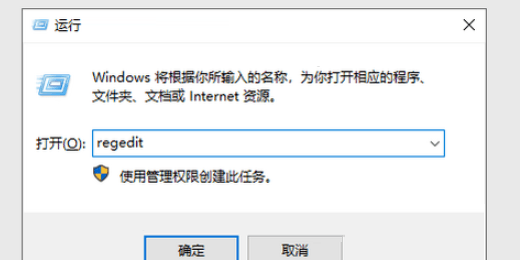
打开注册表编辑器,在左侧依次点击【hkey_local_machine\system\currentcontrolset\control】,选择storagedevicepolicies,如图,
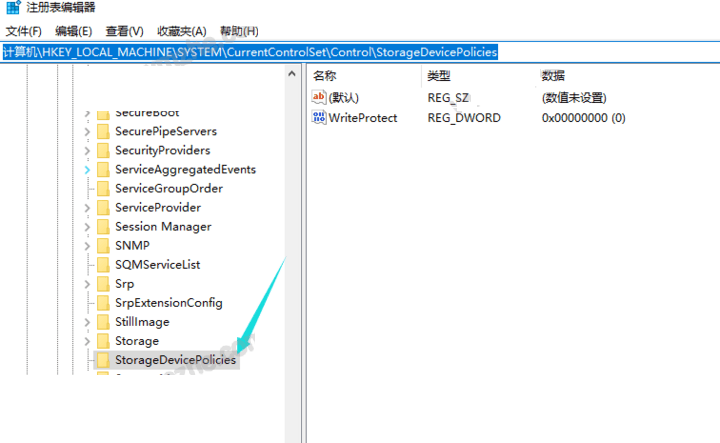
然后在右侧窗口找到并双击【writeprotect】,如图,
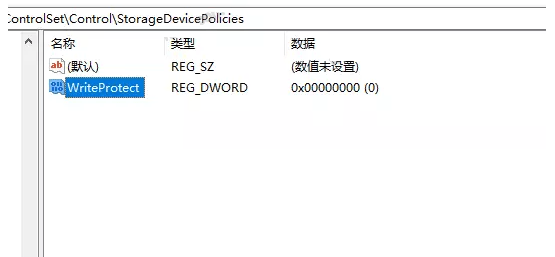
弹出窗口,将【数值数据】修改为1,点击确定,重启电脑,
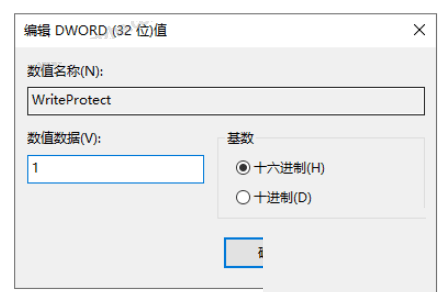
找到目标文件夹,鼠标右击,弹出菜单,查看是否有删除选项,如图,设置成功。
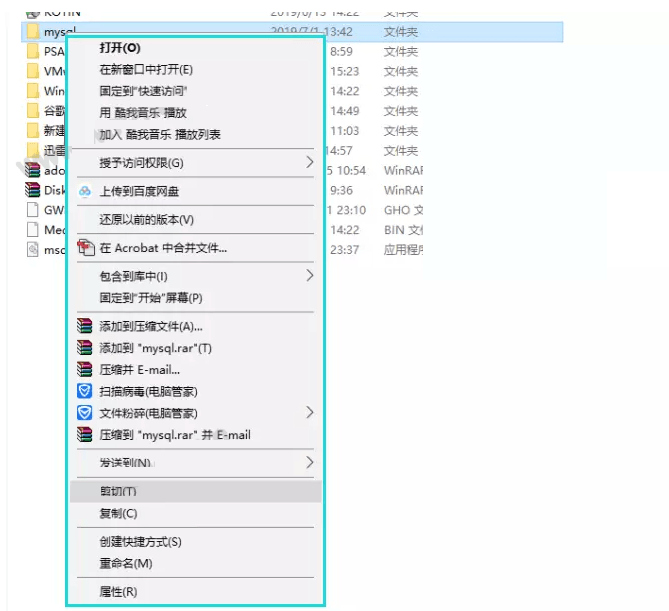
另外,大家还可以通过专业软件进行设置,例如大势至电脑文件防泄密系统,具体操作如下:
下载安装大势至电脑文件防泄密系统,返回电脑桌面,点按快捷键【alt+f2】,唤出登录窗口,输入帐号和密码,点击确定,
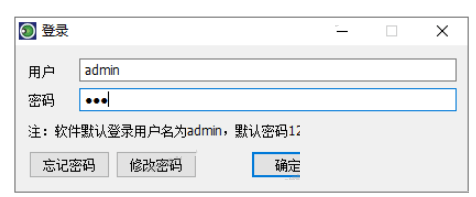
登录软件,进入主界面,在右侧点击【操作系统控制】大类,勾选【禁止删除文件】,
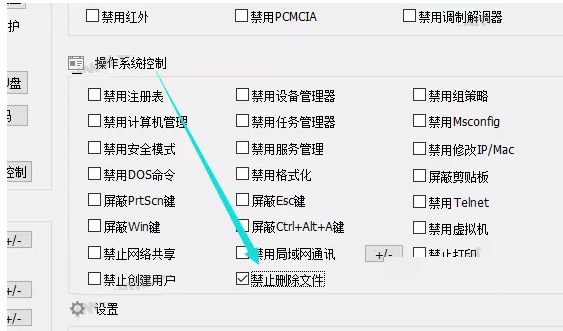
然后点击【登录用户设置】,弹出窗口,双击打开admin,修改密码,然后依次点击确定,让软件在后台运行即可。注意,大家一定要修改初始密码,防止设置被篡改。
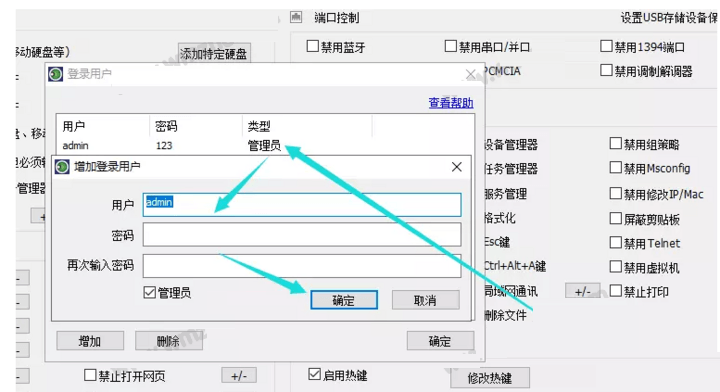
了解更多精彩教程资讯,关注zhishiwu.com。
相关文章:
-
-
电脑提示显示器显示超出范围Out of Range怎么办?电脑提示显示器显示超出范围Out of Range怎么办?电脑在使用的时候会遇到一些问题,最近遇到提示显示器超出范围,该…
-
怎么制作无限弹窗效果? 限弹窗代码bat文件分享怎么制作无限弹窗效果?我们可以使用txt实现很多效果,今天我们就来看看使用txt实现无限弹窗效果的方法,本分分享无限弹窗代码bat…
-
电脑图片怎么使用画图工具制作成桌面图标?电脑图片怎么使用画图工具制作成桌面图标?电脑中的桌面图标是可以自定义设置的,该怎么将电脑里的图片制作成桌面图标并使用呢?下面我们就来看看详…
-
电脑键盘tab是什么键? 电脑键盘tab键的功能介绍电脑键盘tab是什么键?电脑键盘tab键我们平时经常使用,这个键有什么作用?该怎么使用嗯?下面我们就来看看电脑键盘tab键的功…
-
电脑desktop文件夹是什么? 电脑desktop文件夹的位置电脑desktop文件夹是什么?想要查找电脑desktop在哪?该怎么查找呢?下面我们来分享电脑desktop文件…
版权声明:本文内容由互联网用户贡献,该文观点仅代表作者本人。本站仅提供信息存储服务,不拥有所有权,不承担相关法律责任。
如发现本站有涉嫌抄袭侵权/违法违规的内容, 请发送邮件至 2386932994@qq.com 举报,一经查实将立刻删除。
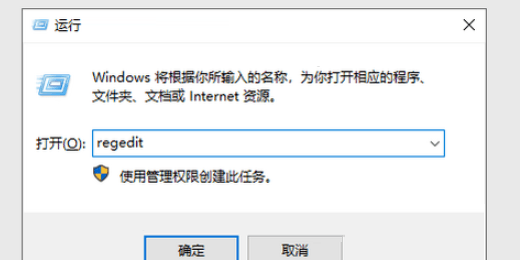
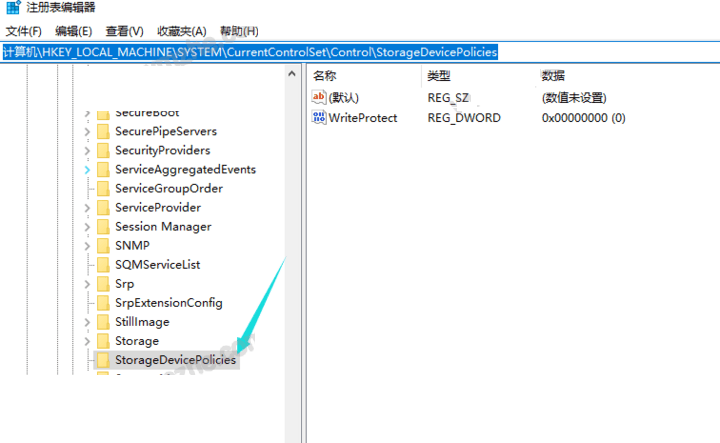
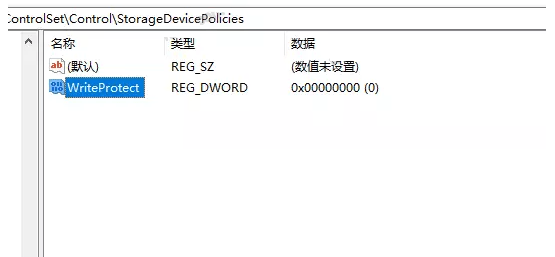
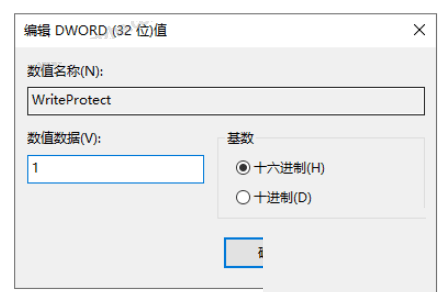
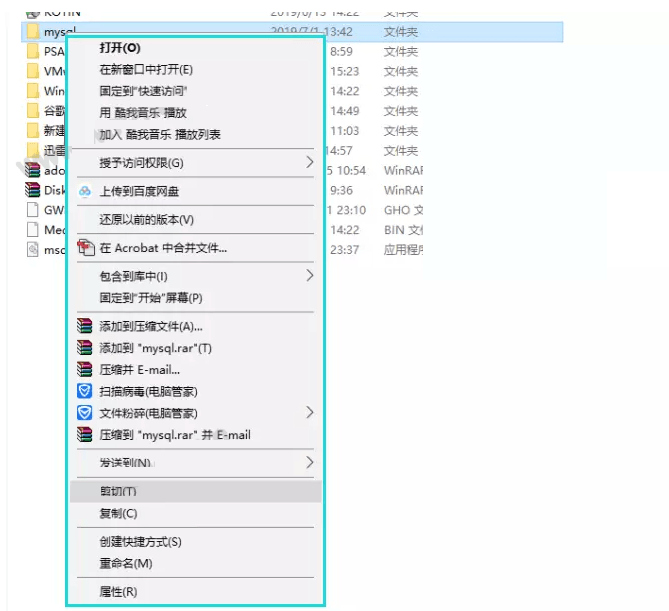
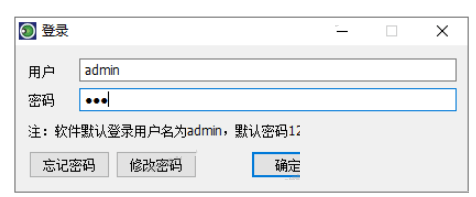
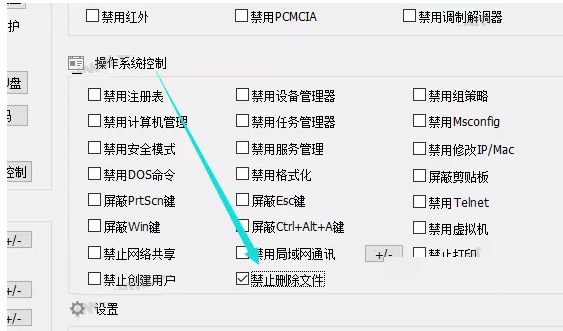
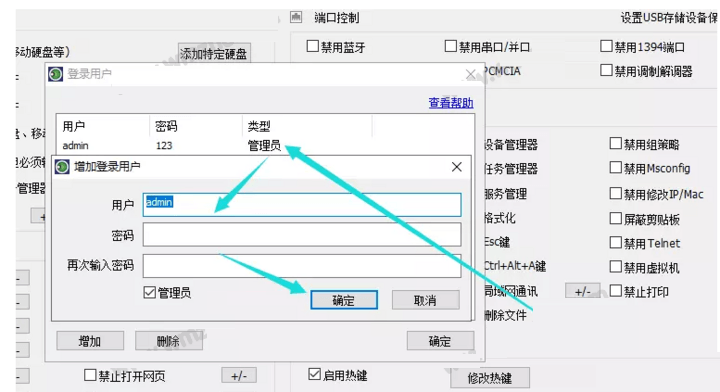

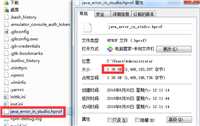
发表评论